- مؤلف Abigail Brown [email protected].
- Public 2023-12-17 06:38.
- آخر تعديل 2025-01-24 12:01.
هناك عدة طرق لعرض الصور من الويب على سطح المكتب أو في المتصفح. تحتوي جميع أجهزة الكمبيوتر التي تعمل بنظام Windows و Mac على عارض صور مدمجين ، ولكن من الممكن فتح ملفات الصور في برنامج غير البرنامج الافتراضي.
تنطبق الإرشادات الواردة في هذه المقالة على نطاق واسع على جميع أجهزة الكمبيوتر ومتصفحات الويب.
كيفية عرض الصور التي قمت بتنزيلها من الويب
يرتبط كل نوع ملف ببرنامج معين على جهاز الكمبيوتر الخاص بك ، لذلك يؤدي النقر المزدوج فوق ملف صورة إلى فتحه في عارض الصور الافتراضي بجهاز الكمبيوتر الخاص بك.
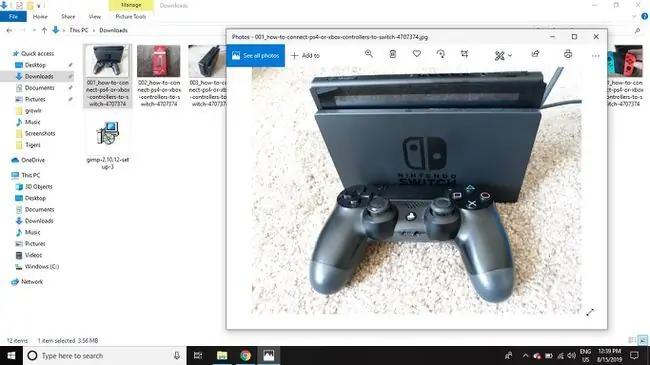
إذا كان نوع الملف غير مدعوم ، فسيُطلب منك اختيار برنامج لفتحه به.تدعم Microsoft Photos and Preview لنظام التشغيل Mac جميع تنسيقات الصور بما في ذلك صور-g.webp
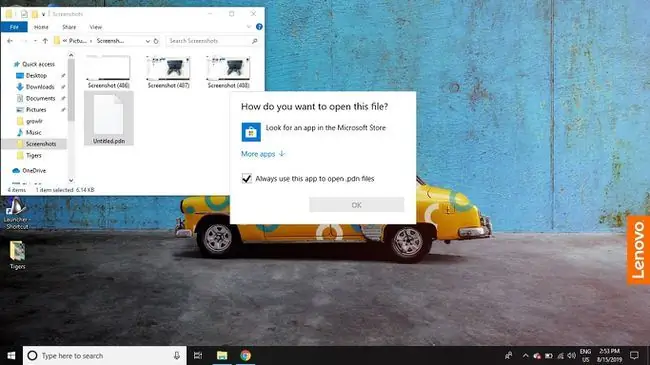
هناك العديد من برامج عرض الصور المجانية والتجريبية البديلة التي يمكنك تنزيلها من الويب. يقدم البعض ميزات إضافية لتحرير الصور الأساسي وتحويل تنسيقات الملفات. عند تثبيت عارض الصور ، يجب أن يقوم تلقائيًا بتعيين اقترانات الملفات لفتح ملفات الصور الأكثر شيوعًا.
من الممكن تغيير اقترانات الملفات إذا كنت تريد فتح نوع معين من ملفات الصور في برنامج مختلف.
كيفية فتح الصور في متصفح الويب الخاص بك
إذا كنت تريد إلقاء نظرة فاحصة على صورة على موقع ويب ، فانقر بزر الماوس الأيمن فوق الصورة وحدد فتح في علامة تبويب جديدة.
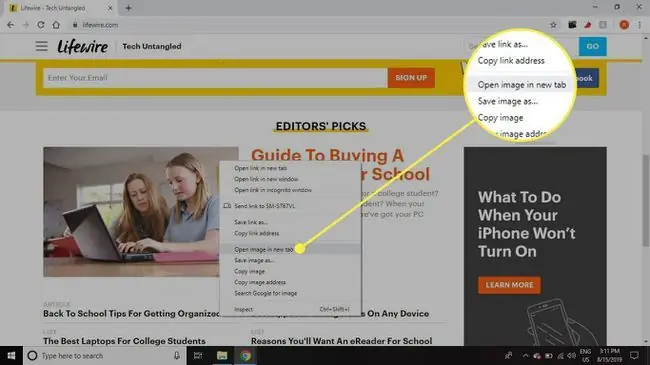
يمكنك أيضًا سحب ملف صورة من جهاز الكمبيوتر الخاص بك إلى نافذة المتصفح لفتحه.
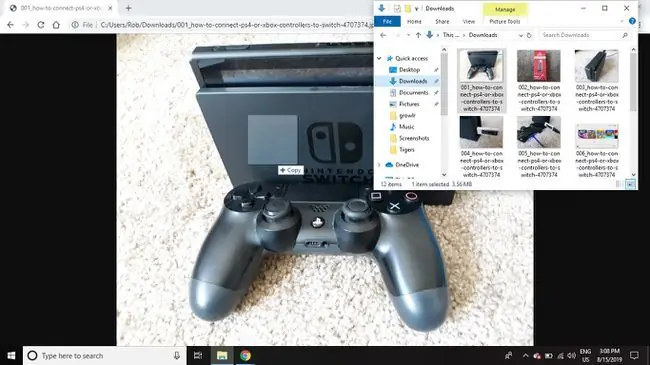
قد تحتوي الصور الموجودة على الويب على حقوق نشر مرفقة بها. تحقق دائمًا من مالك الموقع قبل استخدام الصور التي لا تنتمي إليك.
كيفية فتح صورة ببرنامج مختلف
إذا كنت لا تريد استخدام عارض الصور الافتراضي لنظام التشغيل Windows أو Mac ، انقر بزر الماوس الأيمن ملف الصورة وحدد فتح باستخدام. اختر أحد البرامج البديلة المدرجة ، أو حدد اختر تطبيقًا آخر.
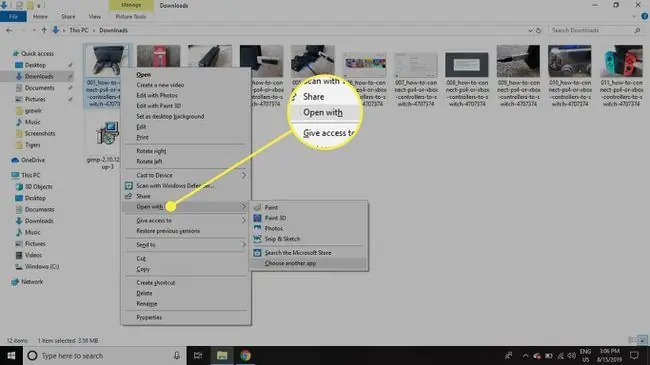
عند اختيار برنامج مختلف لفتح الصورة ، حدد المربع الموجود بجانب استخدم هذا التطبيق دائمًالفتح ملفات من نفس النوع مع البرنامج المختار في المستقبل.
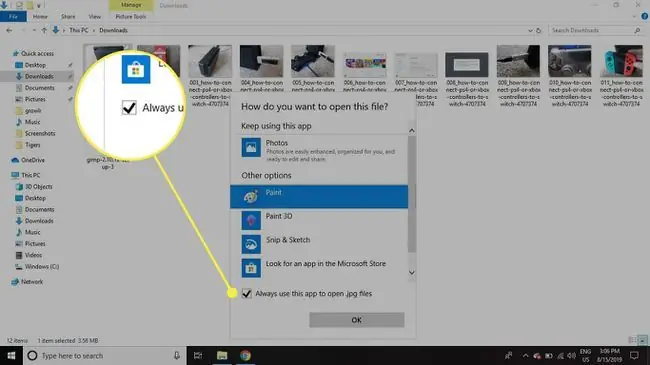
فتح الصور باستخدام برنامج تحرير الصور
عادةً ما يكون استخدام عارض الصور أسرع عندما تريد فقط إلقاء نظرة على صورة ، ولكن إذا كنت تخطط لإجراء تعديلات على الصور ، فستحتاج إلى محرر صور. هناك برامج تحرير صور مجانية مثل Gimp و Paint. NET تدعم تصحيح الألوان والقص وإضافة النص.






